1. 启用和禁用防火墙:你可以通过控制面板来启用或禁用Windows 7防火墙。进入控制面板,选择“系统和安全”,然后点击“Windows防火墙”。在这里,你可以看到防火墙的状态,并选择启用或禁用。
2. 配置防火墙规则:你可以配置防火墙规则来允许或阻止特定程序访问互联网。进入控制面板,选择“系统和安全”,然后点击“Windows防火墙”。在左侧窗格中,点击“允许程序或功能通过Windows防火墙”。在这里,你可以添加或删除程序,并配置它们是否可以访问公共网络或家庭网络。
3. 高级设置:Windows 7防火墙还提供了高级设置,允许用户更详细地控制网络流量。进入控制面板,选择“系统和安全”,然后点击“Windows防火墙”。在左侧窗格中,点击“高级设置”。在这里,你可以配置入站规则和出站规则,以及查看当前活动的网络连接。
4. 防火墙通知:Windows 7防火墙会通知用户有关尝试访问互联网的程序。这些通知可以帮助用户了解哪些程序正在尝试访问互联网,并允许用户决定是否允许这些程序访问。
5. 防火墙日志:Windows 7防火墙会记录有关网络流量的日志。这些日志可以帮助用户了解哪些程序访问了互联网,以及它们访问了哪些网站。进入控制面板,选择“系统和安全”,然后点击“Windows防火墙”。在左侧窗格中,点击“查看防火墙日志”。
请注意,虽然Windows 7防火墙可以提供一定的保护,但它可能不是最先进的防火墙解决方案。如果你的网络安全需求较高,可能需要考虑使用更专业的防火墙软件。
Windows 7防火墙:守护您的电脑安全防线
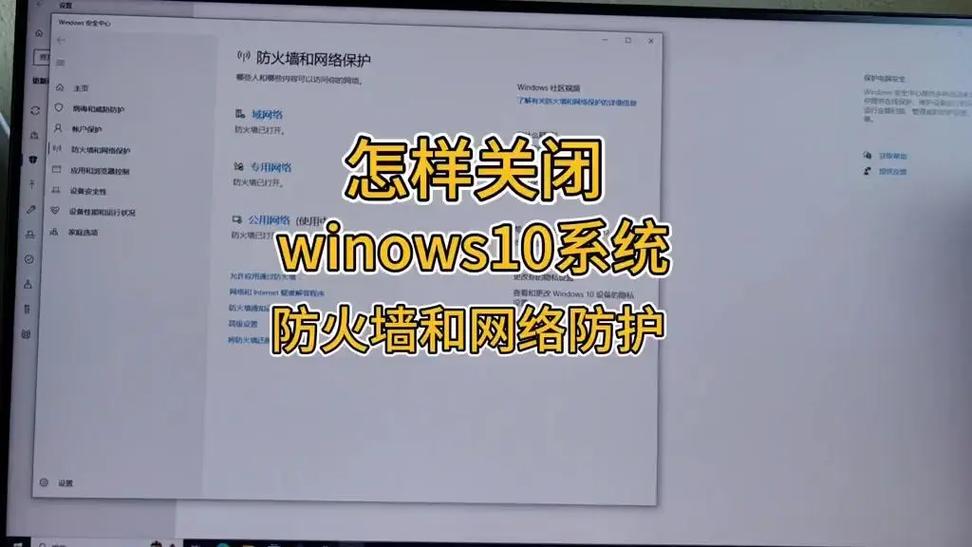
开启Windows 7防火墙,第一步至关重要
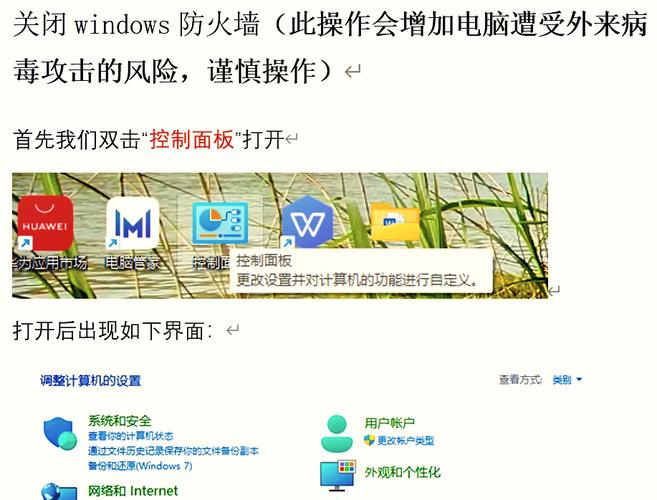
首先,确保您的Windows 7操作系统是正版,因为非正版系统可能无法正常使用防火墙功能。接下来,按照以下步骤开启防火墙:
点击“开始”按钮,进入“控制面板”。
在控制面板中找到“系统和安全”选项,点击进入。
在“系统和安全”窗口中,找到并点击“Windows 防火墙”。
在弹出的“Windows 防火墙”窗口中,点击“打开或关闭Windows防火墙”。
勾选“启用Windows防火墙”选项,然后点击“确定”。
完成以上步骤后,您的Windows 7防火墙就已经开启,开始保护您的电脑安全。
了解Windows 7防火墙的三种网络类型
Windows 7防火墙提供了三种网络类型供用户选择,分别是公共网络、家庭网络和工作网络。以下是三种网络类型的简要说明:
公共网络:适用于在机场、宾馆、咖啡馆等公共场所使用Wi-Fi网络的情况。防火墙会阻止大部分传入连接,以保护您的电脑安全。
家庭网络:适用于家庭或小型办公环境。防火墙会允许一些必要的传入连接,以便您与其他设备共享资源。
工作网络:适用于公司或大型办公环境。防火墙会根据您所在的工作环境进行相应的安全设置。
您可以根据自己的需求选择合适的网络类型,以实现最佳的安全防护效果。
深入设置,掌握高级防火墙功能
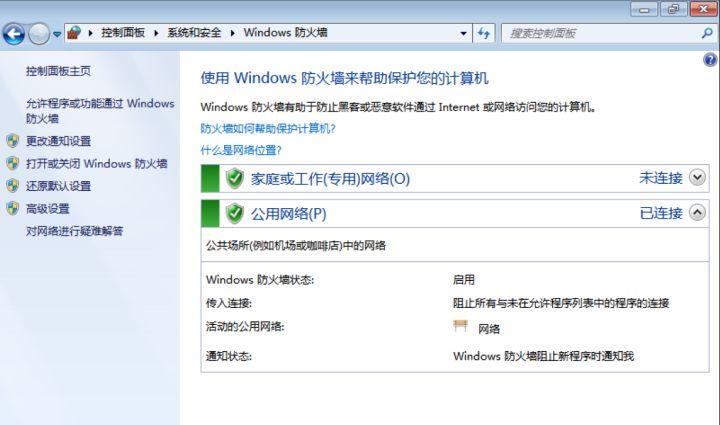
在“Windows 防火墙”窗口中,点击“高级设置”。
在弹出的“Windows 防火墙设置”窗口中,您可以进行以下设置:
入站规则:允许或阻止特定程序或功能接收传入连接。
出站规则:允许或阻止特定程序或功能发送传出连接。
连接安全规则:设置网络连接的安全策略。
在进行高级设置时,请注意谨慎操作,以免影响电脑的正常使用。
Windows 7防火墙作为系统自带的网络安全工具,能够有效保护您的电脑免受恶意攻击。通过本文的介绍,相信您已经掌握了开启、设置和使用Windows 7防火墙的方法。请充分利用这一安全防线,守护您的电脑安全。









